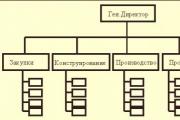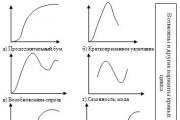Авс анализ ассортимента по поставщикам. Готовый пример АВС-анализа c шаблоном в Excel
АВС-анализ (ABC-analysis) — метод, позволяющий определить наиболее значимые ресурсы компании с точки зрения валовых продаж и валовой прибыли.
В маркетинге наиболее востребованным является АВС-анализ ассортимента. Проводится как для отдельного бренда, так и в целом для компании. Метод позволяет определить нерентабельные или низко-рентабельные группы товаров, своевременно улучшить и оптимизировать ассортиментный портфель.
Описание метода
Цель ABC анализа– простое, удобное и наглядное ранжирование любых ресурсов с точки зрения их вклада в прибыль или продажи. Благодаря такому ранжированию можно правильно расставить приоритеты деятельности, сфокусировать использование ограниченных ресурсов компании (трудовые, временные, инвестиции и т.д.), выявить излишнее использование ресурсов и предпринять своевременные корректирующие меры.
- Периодичность проведения АВС анализа: как минимум 1 раз в год, чтобы стратегически, на ежеквартальной основе.
Для принятия стратегически верных решений результаты данного метода рекомендуется смотреть в динамике за несколько периодов. Ежемесячный анализ проводить можно, но данный промежуток времени слишком мал для реализации принятых решений и слишком мал для отслеживания динамики ситуации
- Преимущества АВС-анализа: универсальность, простота и наглядность.
- Ограничения АВС-анализа: метод слишком математичен, иногда может не учитывать стратегические цели компании.
Например: развивающиеся категории всегда будут в категории «С», так как в краткосрочном периоде будут иметь минимальный вклад в продажи/прибыль компании
Вы знаете теорию и вам нужна только практика?
Границы основных групп
В основе метода АВС-анализа лежит «Правило Парето», которое звучит следующим образом: 20% усилий обеспечивают 80% результата.
Метод строится по принципу классификации анализируемых ресурсов на 3 группы А, В и С:
- А -группа: обеспечивает 80% продаж/прибыли, обычно составляет 15-20% от всех ресурсов
- В –группа: обеспечивает 15% продаж/прибыли, обычно составляет 35-20% от всех ресурсов
- С-группа: обеспечивает 5% продаж/прибыли, обычно составляет 50-60% от всех ресурсов
Границы групп 80%-15%-5% могут изменяться и могут устанавливаться индивидуально каждой компанией.
Какой показатель ставить в основу АВС анализа – прибыль или валовые продажи – также решать исполнителю анализа. В каждом отдельном случае все зависит от целей анализа.
Например, цель звучит следующим образом — компании необходимо увеличить рентабельность в короткие сроки. В таком случае целесообразно проводить анализ, отталкиваясь от вклада каждой позиции в общую прибыль.
Может быть другая цель: сфокусировать сбытовые усилия на самых продаваемых товарах –в таком случае целесообразнее выбрать валовые продажи.
Виды АВС-анализа
Методика АВС анализа имеет широкое применение в различных отраслях и видах деятельности благодаря своей универсальности. Может использоваться в стратегическом и тактическом управлении, планировании и бюджетировании, логистике и управлении запасами компании. Разновидности АВС-анализа:
- АВС-анализ товаров отдельного бренда или всего ассортимента компании
- АВС-анализ запасов компании
- АВС-анализ сырья и любых закупаемых материалов
- АВС-анализ клиентов или групп потребителей
- АВС-анализ поставщиков
- АВС-анализ эффективности работы подразделений и анализ трудовых ресурсов
- АВС-анализ бюджета. инвестиций или любых затрат
Какие выводы можно сделать на основе АВС анализа
После разделения всех товаров на группы АВС, формируются решения относительно каждой товарной группы. Основные направления выводов, которые могут быть сделаны в результате проведения АВС-анализа:
1 Группа А – самые важные ресурсы, локомотивы компании, приносят максимальную прибыль или продажи. Компания будет нести большие потери при резком снижении эффективности данной группы ресурсов, а следовательно, ресурсы группы А должны жестко контролироваться, четко прогнозироваться, часто мониториться, быть максимально конкурентоспособными и не терять свои сильные стороны.
На данную группу ресурсов должны быть выделены максимальные инвестиции, лучшие ресурсы. Успехи группы А должны быть проанализированы и максимально транслироваться на другие категории.
2 группа В – группа ресурсов, которые обеспечивают хорошие стабильные продажи/ прибыль компании. Данные ресурсы также важны для компании, но могут модерироваться более спокойными и умеренными темпами.
Данные ресурсы обычно являются , относительно стабильны в краткосрочной перспективе. Инвестиции в данный вид ресурсов компании не значительны и необходимы только для поддержания существующего уровня.
3 группа С – наименее важная группа в компании. Обычно ресурсы группы С тянут компанию вниз или не приносят дохода.При анализе данной группы необходимо быть очень внимательным и в первую очередь понять причину низкого вклада.
Подготовлено с использованием источника: P. Gopalakrishnan,M. SundaresanMaterials Management: An Integrated Approach, 2004
Готовые решения
У нас есть готовый шаблон, с помощью которого вы с легкостью сможете применить теоретические знания данной статьи на практике. Скачать пример пример для проведения АВС-анализа ассортимента можно в разделе .
Одним из ключевых методов менеджмента и логистики является ABC-анализ. С его помощью можно классифицировать ресурсы предприятия, товары, клиентов и т.д. по степени важности. При этом по уровню важности каждой вышеперечисленной единице присваивается одна из трех категорий: A, B или C. Программа Excel имеет в своем багаже инструменты, которые позволяют облегчить проведение такого рода анализа. Давайте разберемся, как ими пользоваться, и что же собой представляет ABC-анализ.
ABC-анализ является своего рода усовершенствованным и приспособленным к современным условиям вариантом принципа Парето. Согласно методике его проведения, все элементы анализа разбиваются на три категории по степени важности:
- Категория A – элементы, имеющие в совокупности более 80% удельного веса;
- Категория B – элементы, совокупность которых составляет от 5% до 15% удельного веса;
- Категория C – оставшиеся элементы, общая совокупность которых составляет 5% и менее удельного веса.
Отдельные компании применяют более продвинутые методики и разбивают элементы не на 3, а на 4 или 5 групп, но мы будем опираться на классическую схему ABC-анализа.
Способ 1: анализ при помощи сортировки
В Экселе ABC-анализ выполняется при помощи сортировки. Все элементы отсортировываются от большего к меньшему. Затем подсчитывается накопительный удельный вес каждого элемента, на основании чего ему присваивается определенная категория. Давайте на конкретном примере выясним, как указанная методика применяется на практике.
У нас имеется таблица с перечнем товаров, которые предприятие реализует, и соответствующим количеством выручки от их продажи за определенный период времени. Внизу таблицы подбит итог выручки в целом по всем наименованиям товаров. Стоит задача, используя ABC-анализ, разбить эти товары на группы по их важности для предприятия.

- Выделяем таблицу с данными курсором, зажав левую кнопку мышки, исключая шапку и итоговую строку. Переходим во вкладку «Данные»
. Производим щелчок по кнопке «Сортировка»
«Сортировка и фильтр»
на ленте.

Можно также поступить по-другому. Выделяем указанный выше диапазон таблицы, затем перемещаемся во вкладку «Главная» и выполняем щелчок по кнопке «Сортировка и фильтр» , расположенной в блоке инструментов «Редактирование» на ленте. Активируется список, в котором выбираем в нем позицию «Настраиваемая сортировка» .
- При применении любого из вышеуказанных действий запускается окно настройки сортировки. Смотрим, чтобы около параметра «Мои данные содержат заголовки»
была установлена галочка. В случае её отсутствия, устанавливаем.
В поле «Столбец» указываем наименование той колонки, в которой содержатся данные по выручке.
В поле «Сортировка» нужно указать, по какому конкретному критерию будет выполняться сортировка. Оставляем предустановленные настройки – «Значения» .
В поле «Порядок» выставляем позицию «По убыванию» .
После произведения указанных настроек нажимаем на кнопку «OK» в нижней части окна.
- После выполнения указанного действия все элементы были отсортированы по выручке от большего к меньшему.
- Теперь нам следует рассчитать удельный вес каждого из элементов для общего итога. Создаем для этих целей дополнительный столбец, который так и назовем «Удельный вес»
. В первой ячейке данной колонки ставим знак «=»
, после чего указываем ссылку на ячейку, в которой находится сумма выручки от реализации соответствующего товара. Далее устанавливаем знак деления («/»
). После этого указываем координаты ячейки, в которой содержится итоговая сумма реализации товаров по всему предприятию.
Учитывая тот факт, что указанную формулу мы будем копировать в другие ячейки столбца «Удельный вес» посредством маркера заполнения, то адрес ссылки на элемент, содержащий итоговую величину выручки по предприятию, нам нужно зафиксировать. Для этого делаем ссылку абсолютной. Выделяем координаты указанной ячейки в формуле и жмем на клавишу F4 . Перед координатами, как мы видим, появился знак доллара, что свидетельствует о том, что ссылка стала абсолютной. При этом нужно учесть, что ссылка на величину выручки первого в списке товара (Товар 3 ) должна оставаться относительной.
Затем, чтобы произвести вычисления, жмем на кнопку Enter .
- Как видим, удельный вес выручки от первого товара, указанного в списке, отобразился в целевой ячейке. Чтобы произвести копирование формулы в диапазон ниже, ставим курсор в правый нижний угол ячейки. Происходит его трансформация в маркер заполнения, имеющий вид небольшого крестика. Жмем левую кнопку мыши и перетягиваем маркер заполнения вниз до конца колонки.
- Как видим, весь столбец заполнен данными, характеризующими удельный вес выручки от реализации каждого товара. Но величина удельного веса отображается в числовом формате, а нам нужно трансформировать его в процентный. Для этого выделяем содержимое столбца «Удельный вес» . Затем перемещаемся во вкладку «Главная» . На ленте в группе настроек «Число» имеется поле отображающее формат данных. По умолчанию, если вы не производили дополнительных манипуляций, там должен быть установлен формат «Общий» . Щелкаем по пиктограмме в виде треугольника, расположенной справа от этого поля. В открывшемся списке форматов выбираем позицию «Процентный» .
- Как видим, все значения столбца были преобразованы в процентные величины. Как и положено, в строке «Итого» указано 100% . Удельный вес товаров ожидаемо располагается в столбце от большего к меньшему.
- Теперь нам следует создать столбец, в котором бы отображалась накопленная доля с нарастающим итогом. То есть, в каждой строке к индивидуальному удельному весу конкретного товара будет прибавляться удельный вес всех тех товаров, которые расположены в перечне выше. Для первого товара в списке (Товар 3
) индивидуальный удельный вес и накопленная доля будут равными, а вот у всех последующих к индивидуальному показателю нужно будет прибавить накопленную долю предыдущего элемента списка.
Итак, в первой строке переносим в столбец «Накопленная доля» показатель из колонки «Удельный вес» .
- Далее устанавливаем курсор во вторую ячейку столбца «Накопленная доля» . Тут нам придется применить формулу. Ставим знак «равно» и складываем содержимое ячейки «Удельный вес» этой же строки и содержимое ячейки «Накопленная доля» из строки выше. Все ссылки оставляем относительными, то есть, не производим с ними никаких манипуляций. После этого выполняем щелчок по кнопке Enter для вывода итогового результата.
- Теперь нужно скопировать данную формулу в ячейки данного столбца, которые размещены ниже. Для этого применяем маркер заполнения, к которому мы уже прибегали при копировании формулы в столбце «Удельный вес» . При этом, строку «Итого» захватывать не нужно, так как накопленный результат в 100% будет отображаться на последнем товаре из списка. Как видим, все элементы нашего столбца после этого были заполнены.
- После этого создаем столбец «Группа»
. Нам нужно будет сгруппировать товары по категориям A
, B
и C
согласно указанной накопленной доле. Как мы помним, все элементы распределяются по группам по следующей схеме:
- A – до 80% ;
- B – следующие 15% ;
- С – оставшиеся 5% .
Таким образом, всем товарам, накопленная доля удельного веса которых входит в границу до 80% , присваиваем категорию A . Товарам с накопленным удельным весом от 80% до 95% присваиваем категорию B . Оставшейся группе товаров со значением более 95% накопленного удельного веса присваиваем категорию C .
- Для наглядности можно произвести заливку указанных групп разными цветами. Но это уже по желанию.












Таким образом, мы разбили элементы на группы по уровню важности, используя при этом ABC-анализ. При использовании некоторых других методик, о чем говорилось уже выше, применяют разбиение на большее количество групп, но сам принцип разбиения при этом остается практически неизменным.
Способ 2: использование сложной формулы
Безусловно, применение сортировки – это наиболее распространенный способ проведения ABC-анализа в Экселе. Но в некоторых случаях требуется провести данный анализ без перестановки строк местами в исходной таблице. В этом случае на помощь придет сложная формула. Для примера будем использовать ту же исходную таблицу, что и в первом случае.
- Добавляем к исходной таблице, содержащей наименование товаров и выручку от продажи каждого из них, колонку «Группа» . Как видим, в данном случае мы можем не добавлять столбцы с расчетом индивидуальных и накопительных долей.
- Производим выделение первой ячейки в столбце «Группа» , после чего выполняем щелчок по кнопке «Вставить функцию» , расположенной возле строки формул.
- Производится активация Мастера функций . Перемещаемся в категорию «Ссылки и массивы» . Выбираем функцию «ВЫБОР» . Делаем щелчок по кнопке «OK» .
- Активируется окно аргументов функции ВЫБОР
. Синтаксис её представлен следующим образом:
ВЫБОР(Номер_индекса;Значение1;Значение2;…)
Задачей данной функции является вывод одного из указанных значений, в зависимости от номера индекса. Количество значений может достигать 254, но нам понадобится всего три наименования, которые соответствуют категориям ABC-анализа: A , B , С . Можем сразу вводить в поле «Значение1» символ «A» , в поле «Значение2» — «B» , в поле «Значение3» — «C» .
- А вот с аргументом «Номер индекса» придется основательно повозиться, встроив в него несколько дополнительных операторов. Устанавливаем курсор в поле «Номер индекса» . Далее жмем по пиктограмме, имеющей вид треугольника, слева от кнопки «Вставить функцию» . Открывается список недавно используемых операторов. Нам нужна функция ПОИСКПОЗ . Так как в списке её нет, то жмем по надписи «Другие функции…» .
- Снова производится запуск окна Мастера функций . Опять переходим в категорию «Ссылки и массивы» . Находим там позицию «ПОИСКПОЗ» , выделяем её и делаем щелчок по кнопке «OK» .
- ПОИСКПОЗ
. Синтаксис его имеет следующий вид:
ПОИСКПОЗ(Искомое_значение;Просматриваемый_массив;Тип_сопоставления)
Предназначение данной функции – это определение номера позиции указанного элемента. То есть, как раз то, что нам нужно для поля «Номер индекса» функции ВЫБОР .
В поле «Просматриваемый массив» сразу можно задать следующее выражение:
Оно должно быть именно в фигурных скобках, как формула массива. Не трудно догадаться, что эти числа (0 ; 0,8 ; 0,95 ) обозначают границы накопленной доли между группами.
Поле «Тип сопоставления» не обязательное и в данном случае мы его заполнять не будем.
В поле «Искомое значение» устанавливаем курсор. Далее снова через описанную выше пиктограмму в виде треугольника перемещаемся в Мастер функций .
- На этот раз в Мастере функций производим перемещение в категорию «Математические» . Выбираем наименование «СУММЕСЛИ» и жмем на кнопку «OK» .
- Запускается окно аргументов функции СУММЕСЛИ
. Указанный оператор суммирует ячейки, отвечающие определенному условию. Его синтаксис такой:
СУММЕСЛИ(диапазон;критерий;диапазон_суммирования)
В поле «Диапазон» вводим адрес колонки «Выручка» . Для этих целей устанавливаем курсор в поле, а затем, произведя зажим левой кнопки мыши, выделяем все ячейки соответствующего столбца, исключая значение «Итого» . Как видим, адрес тут же отобразился в поле. Кроме того, нам нужно сделать данную ссылку абсолютной. Для этого производим её выделение и жмем на клавишу F4 . Адрес выделился знаками доллара.
В поле «Критерий» нам нужно задать условие. Вписываем следующее выражение:
Затем сразу же после него заносим адрес первой ячейки столбца «Выручка» . Делаем координаты по горизонтали в данном адресе абсолютными, дописав перед буквой знак доллара с клавиатуры. Координаты по вертикали оставляем относительными, то есть, перед цифрой никакого знака быть не должно.
После этого не жмем на кнопку «OK» , а кликаем по наименованию функции ПОИСКПОЗ в строке формул.
- Затем мы возвращаемся в окно аргументов функции ПОИСКПОЗ . Как видим, в поле «Искомое значение» появились данные заданные оператором СУММЕСЛИ . Но это ещё не все. Переходим в это поле и уже к имеющимся данным добавляем знак «+» без кавычек. Затем вносим адрес первой ячейки столбца «Выручка» . И опять делаем координаты по горизонтали данной ссылки абсолютными, а по вертикали оставляем относительными.
- Как и в прошлый раз в запустившемся Мастере функций ищем нужный оператор в категории «Математические» . На этот раз искомая функция называется «СУММ» . Выделяем её и жмем на кнопку «OK» .
- Открывается окно аргументов оператора СУММ
. Его главное предназначение – это суммирование данных в ячейках. Синтаксис этого оператора довольно прост:
СУММ(Число1;Число2;…)
Для наших целей понадобится только поле «Число1» . Вводим в него координаты диапазона столбца «Выручка» , исключая ячейку, которая содержит итоги. Подобную операцию мы уже проводили в поле «Диапазон» функции СУММЕСЛИ . Как и в тот раз, координаты диапазона делаем абсолютные, выделив их, и нажав на клавишу F4 .
После этого жмем по клавише «OK» внизу окна.
- Как видим, комплекс введенных функций произвел вычисление и выдал результат в первую ячейку столбца «Группа»
. Первому товару была присвоена группа «A»
. Полная формула, примененная нами для данного вычисления, выглядит следующим образом:
ВЫБОР(ПОИСКПОЗ((СУММЕСЛИ($B$2:$B$27;">"&$B2)+$B2)/СУММ($B$2:$B$27);{0:0,8:0,95});"A";"B";"C")
Но, конечно, в каждом конкретном случае координаты в данной формуле будут отличаться. Поэтому её нельзя считать универсальной. Но, используя то руководство, которое было приведено выше, можно вставить координаты любой таблицы и с успехом применять данный способ в любой ситуации.
- Впрочем, это ещё не все. Мы произвели расчет только для первой строки таблицы. Для того, чтобы полностью заполнить данными столбец «Группа» , нужно скопировать эту формулу в диапазон ниже (исключая ячейку строки «Итого» ) с помощью маркера заполнения, как мы уже делали не раз. После того, как данные будут внесены, ABC-анализ можно считать выполненным.














Как видим, результаты, полученные при помощи варианта с применением сложной формулы, ничуть не отличаются от тех результатов, которые мы проводили путем сортировки. Всем товарам присвоены те же самые категории, только при этом строки не изменили своего начального положения.

Программа Excel способна значительно облегчить проведение ABC-анализа для пользователя. Это достигается использованием такого инструмента, как сортировка. После этого производится подсчет индивидуального удельного веса, накопленной доли и, собственно, разбиение на группы. В тех случаях, когда изменение первоначального положения строк в таблице не допускается, можно применить метод с использованием сложной формулы.
Из статьи вы узнаете о бесплатной надстройке Excel для ABC- XYZ- анализа .
Эта надстройка поможет вам одним нажатием клавиши сделать ABC - анализ и XYZ - анализ.
Данная надстройка когда-то стала идеей для создания Forecast4AC PRO.
В статье мы расскажем:
- О возможностях надстройки для ABC XYZ анализа;
- Как с её помощью сделать ABC анализ;
- Как сделать ABC XYZ анализ;
- И где можно бесплатно скачать надстройку.
Скачать надстройку вы можете на странице сайта Клуб Закупщиков скачать
Если кнопка не нажимается и меню не появляется, то включаем макросы. Как включить макросы в Excel вы можете прочитать в статье "Как включить макросы в Excel"

Начнем с настроек АВС анализа.

Есть возможность:
- Дополнительно к группам ABC можно добавить группы AA, D и E. Для этого ставим галочки для соответствующей группы.
- Задать границы для каждой из групп

Если в группе "AA" стоит 15%, в группе "А" 50%, в "В" 80%, "С" 95%, "D" 99%, то
В группу "AA" попадут позиции, которые делают значительную часть объема продаж (или другого анализируемого показателя) больше заданной границы, в нашем случае - больше 15% от общего объема. Если вы используете эту группу, то товары, которые в нее попадают, исключаются из ABCDE анализа, и анализ сделается по оставшимся товарам.
- В группу "А" попадают позиции, которые делают 50% от общего объема продаж (или другого анализируемого показателя).
- Группа "B" - позиции, которые по объему продаж (или другому показателю) делают от 50% до 80% от общего объема продаж.
- Группа "C" - позиции, которые по объему продаж (или другому показателю) делают от 80% до 95% от общего объема продаж.
- Группа "D" -от 95% до 99% от общего объема продаж.
- Группа "E" -оставшийся 1% от общего объема продаж.
Теперь рассмотрим настройки для XYZ - анализа:

О применении XYZ - анализа в прогнозировании мы писали в статье
Перейдем к настройкам.
1. Как и в ABC анализе, есть возможность задать границы групп XYZ;
2. А также вместе ABC XYZ анализом, возможно вывести сигму, среднее, коэффициент вариации:
Перейдем к рассмотрению примеров расчетов анализов с помощью надстройки.
1. ABC – анализ.
Для этого данные должны иметь следующее представление (в нашем примере наименование товаров и объемы продаж за 2012 год в столбец, во вложенном файле лист "ABC анализ"):

Устанавливаем курсор в первую ячейку столбца и нажимаем на кнопку A-Z анализ:
Программа в соседний столбец выведет группы по каждой анализируемой позиции:

Для этого данные должны иметь следующее представление (1 строка Excel - 1 временной ряд, количество рядов не ограничено, во вложенном файле - лист "ABC_XYZ анализ"):

Выделяем всю область с анализируемыми данными, начиная с левой верхней ячейки, с которой хотим начать ABC XYZ анализ, заканчивая правой нижней ячейкой, на которой хотим закончить анализ.
Если данных много и мышкой обводить их неудобно, то для быстрого выделения можно воспользоваться сочетанием клавиш ctrl+shift+end.
Устанавливаем курсор в левую верхнюю ячейку с данными:

и нажимаем сочетание клавиш ctrl+shift+end, Excel автоматически выделит область, начиная с левой верхней ячейки и заканчивая правой нижней, как на картинке ниже:

Теперь нажимаем кнопку "A-Z анализ", и надстройка для каждого временного ряда делает XYZ - анализ, а также автоматически суммирует данные по каждому ряду и делает ABC - анализ.
В результате в продолжение данных для каждого временного ряда программа выводит:
- в первом столбце - группы ABC,
- во втором - группы XYZ,
- в третьем (если стоит галочка) - сигму,
- в 4 - среднюю,
- 5 - коэффициент вариации.

Итак, одним нажатием клавиши, используя надстройку от Клуба Закупщиков, вы сможете сделать ABC- и XYZ - анализ.
Надстройку вы можете скачать с сайта Клуб Закупщиков скачать
После скачивания открываем надстройку и нажимаем кнопку "Добавить A&Z анализ в меню". У вас появляется в меню Excel "Надстройки" кнопка "A-Z анализ".
Присоединяйтесь к нам!
Скачивайте бесплатные приложения для прогнозирования и бизнес-анализа :
- Novo Forecast Lite - автоматический расчет прогноза в Excel .
- 4analytics - ABC-XYZ-анализ и анализ выбросов в Excel.
- Qlik Sense Desktop и QlikView Personal Edition - BI-системы для анализа и визуализации данных.
Тестируйте возможности платных решений:
- Novo Forecast PRO - прогнозирование в Excel для больших массивов данных.
ABC-анализ позволяет разбить большой список, например ассортимент товаров, на три группы, имеющие существенно разное влияние на общий результат (объем продаж).
Иными словами, ABC-анализ позволяет:
- Выделить позиции, которые вносят наибольший вклад в суммарный результат.
- Анализировать три группы вместо большого списка.
- Работать сходным образом с позициями одной группы.
Группы обозначаются латинскими буквами ABC:
- А — самые важные
- В — средней важности
- С — наименее важные
style="center">
Можно анализировать (ранжировать) любые объекты, если у них есть числовая характеристика.
Например:
- Ассортимент по объему продаж
- Клиентов по объему заказов
- Поставщиков по объему поставок
- Дебиторов по сумме задолженности
- Запасы по занимаемой площади склада
Очень важно, что в каждом конкретном случае не надо ломать голову над тем, в какую группу отнести товар (клиента, поставщика и т.д.). Есть простая методика, выполняющая это разделение.
style="center">
Методика проведения ABC-анализа
- Выбрать цель анализа. Например: оптимизация ассортимента.
- Выбрать объект анализа. Товары или товарные группы.
- Выбрать параметр (числовую характеристику) по которому будем производить разбиение на группы. Выручка.
- Отсортировать список по параметру в порядке убывания. Расположить товары в порядке убывания выручки.
- Подсчитать общую сумму параметра по списку. Сумма выручки по всем товарам списка.
- Вычислить долю параметра каждой позиции списка в общей сумме.
(Выручка по товару) / (сумма выручки) * 100%. - Вычислить для каждой позиции списка долю нарастающим итогом. Например, для десятого товара: (доля 1-го товара)+ (доля 2-го товара)+…+(доля 10-го товара). Для последнего товара доля нарастающим итогом равна 100%.
- Найти позицию списка, в которой доля нарастающим итогом ближе всего к 80%. Это будет нижняя граница группы A. Верхняя граница группы A – первая позиция в списке.
- Найти позицию списка, в которой доля нарастающим итогом ближе всего к 95% (80%+15%) . Это будет нижняя граница группы B.
- Все, что ниже — группа C.
- Подсчитать количество позиций списка в каждой группе. Число наименований товаров в каждой группе.
- Подсчитать общее количество позиций списка. Общее число наименований товаров.
- Подсчитать долю количества позиций в каждой группе от общего количества.
(Число товаров в группе) /(общее число товаров)*100%. - Сравнить получившиеся значения с рекомендуемыми.
- Включать в список для анализа однородные позиции . Нет смысла включать в один список холодильники ценой от 10 000 руб. и розетки ценой 20 руб.
- Правильно выбрать значения параметра . Например, суммы месячной выручки дадут более объективную картину, чем суммы дневной выручки.
- Проводить анализ регулярно и периодически , правильно выбрав период.
- Методика довольно простая, но весьма трудоемкая. Для ABC-анализа идеальным инструментом служит Excel .
ABC-анализ – это классификация объектов исследования (ресурсов, товаров и т.п.) по их степени вклада в общий результат. В основу анализа положен принцип Парето, утверждающий, что 20% усилий дают 80% результата. Именно поэтому, традиционный ABC-анализ делит объекты исследования на три категории:
A – 80% результата (~20% наименований)
B – 15% результата (~30% наименований)
C – 5% результата (~50% наименований)
В частных случаях границы и количество категорий могут отличаться в зависимости от целей анализа или специфики деятельности компании.
С точки зрения менеджмента, ABC-анализ считается простым, но безотказным инструментом для получения представления о текущей ситуации. Цель анализа состоит в том, чтобы выяснить какой области или продукту необходимо уделить больше всего внимания. С помощью ABC-анализа можно:
- отделить существенное от несущественного;
- определить отправные точки для улучшений;
- избежать расточительных усилий;
- повысить рентабельность;
- определить сходства и эталоны.
2. Где применяется ABC-анализ.
Методика анализа очень проста и универсальна, именно поэтому широко используется в различных отраслях и видах деятельности. Чаще всего ABC анализ связывают с анализом ассортимента в маркетинге, логистике и управлении запасами.
К примеру, анализ ассортимента можно делать в разрезе товаров одного бренда, товарной группы или всего перечня товаров компании.
Можно анализировать клиентов или групп потребителей по сумме покупок, периодичности потребления, количеству покупаемых наименований и т.п.
Анализ поставщиков также можно проводить по суммам поставок, количеству предоставляемых наименований, периодичности и сроков поставок.
В производстве с помощью АВС-анализа исследуют сырье , например, его затраты в разрезе производимых товаров или наоборот – анализ товара на наиболее ресурсоемкие материалы.

Также с помощью АВС-анализа можно оценивать эффективность работы подразделений и в целом трудовых ресурсов .
Можно классифицировать дебиторов и кредиторов по сумме задолженности или по дням просрочки.
Можно анализировать инвестиции или любые затраты и бюджеты , словом, анализировать можно все числовые показатели, которые поддаются классификации.
3. Описание и общие выводы по группам ABC-анализа
Сама по себе классификация ресурсов по вкладу в результат подразумевает составление топ-рейтинга в разрезе групп. Итак, пройдемся по смыслу каждой из групп:
Группа А – локомотивы компании, ресурсы, которые приносят максимальную прибыль или продажи. В случае резкого снижения эффективности/продаж одного или нескольких элементов этой группы, компания будет нести большие потери, следовательно, наименования группы А требуют наибольшего внимания от менеджера - жесткий контроль и мониторинг, поиск и поддержание сильных сторон каждого из исследуемых элементов группы.
Если речь идет о прогнозе промо-мероприятий одного из товаров группы А, то обычно такие товары дают наименьший рост в сравнении с остальными позициями товарного ассортимента.
Группа В – это ресурсы, которые делают достаточный вклад в общий результат, чтобы не думать о их исключении и в то же время ошибки в управлении такими ресурсами будут менее ощутимые. Такие ресурсы часто называют «дойными коровами», из-за незначительных затрат и требуемых инвестиций, а также из-за относительной стабильности в краткосрочной перспективе.
В случае с прогнозом промо-мероприятий одного из товаров группы B, следует учесть, что рост продаж в этой группе в несколько раз больше чем у товаров группы A. Редкие исключения могут быть связаны с очень низкими качественными характеристиками.

Группа С – обычно ресурсы этой группы тянут компанию вниз или не приносят дохода и в большинстве случаев подлежат исключению, в то же время, ошибки менеджмента по наименованиям этого сегмента будут наименее заметны для компании. При анализе данной группы необходимо быть очень внимательным и в первую очередь понять причины низкого вклада, в частности здесь могут быть товары, которые только ввелись в ассортимент.
Это наиболее опасная группа позиций при прогнозировании промо-мероприятий, так как рост продаж может «выстрелить» в десятки раз больше чем у товаров группы A или быть таким же низким. Сопоставление качественных характеристик влияющих на предпочтения покупателей могут быть очень полезными.
4. Как сделать ABC-анализ – пример анализа товарного ассортимента
Для анализа товарного ассортимента, нам потребуется исходная информация – статистика продаж. У этой статистики продаж есть рекомендуемые требования:
1. Желательно в АБЦ анализе сопоставлять товары одной группы или товары близкие по своим качественным характеристикам (в нашем примере это будет светлое пиво в фасовке от 1 до 2 л.)
2. Информация по всем товарам должна быть за один и тот же период, желательно чтобы он был кратным – неделя, месяц квартал (в нашем примере, за неделю).
3. Если точек реализации несколько, то нужно сопоставлять только те товары, которые продаются на одних и тех же точках или оперировать средними продажами на 1 магазин (если вы сравните продажи товара, который представлен на 1-й сотне магазинов, с продажами равнозначного товара, который есть на прилавках только 50-ти магазинов, то можете сделать неправильный вывод о степени вклада каждого из товаров в общий результат)
ABC-анализ можно строить по продажам в количественном выражении или весовым, если хотите ответить на вопрос - какие из товаров больше всего нагружают логистическую цепочку? Но собственника, менеджера или маркетолога больше интересует вопрос – какие из товаров больше всего приносят денег? Ответом на этот вопрос будет анализ по выручке или операционной прибыли, в нашем примере, анализ будем проводить по сумме продаж (выручка):

В полученной таблице, нам необходимо отсортировать сумму продаж по убыванию:


Затем в столбце рядом сделаем сумму с накопительным итогом по долям от суммы продаж, то есть к доле продаж товара прибавляем суму долей всех товаров, которые находятся выше него.

Наконец группируем позиции, по категориям ABC исходя из установленного правила - все позиции, которые в столбце с нарастающим итогом долей продаж находятся в диапазоне от 0% до 80% определяем в группа A, позиции от 80% до 95% - группа B, от 95% до 100% - группа C:

Собственно, на этом построение ABC-анализа и заканчивается, далее нужно сделать только выводы)
ABC-анализ в Excel
5. Преимущества и недостатки ABC
У каждого метода анализа есть свои преимущества и недостатки, АВС-анализ не исключение.
Преимущества:
1. Простота. Быстрое построение, легкость обучения
2. Прозрачность. Простота метода позволяет проследить логику анализа и интерпретировать расчеты в любом докладе.
3. Универсальность. Анализ степени вклада в общий результат может быть практически в любой сфере деятельности, которую требуется оценить.
Недостатки ABC-анализа:
1. Моментность. Недостаток лишь один, но он достаточно существенен, чтобы о нем не забывать любому аналитику. ABC анализ отражает структуру лишь на текущий момент, по умолчанию в анализе предполагается, что такая структура сохранится и в дальнейшем, но могут быть две ситуации, которые ABC не сможет адекватно обьяснить:
Ситуация 1. Продажи по товару могут скакать, например, из-за перебоев с поставками, переоценок или акционной активности, в результате мы можем недооценить вклад такого товара в общий результат или наоборот переоценить и как следствие сделать неправильные выводы. Такие скачки, как правило, имеют краткосрочный характер и увидеть их можно благодаря анализу колебаний в исследуемом периоде, именно для этого применяют XYZ анализ, который, как и ABC-анализ, группирует товары, но не по их вкладу в результат, а по равномерности их продаж.
Ситуация 2. Анализ в одной группе товаров с кардинально противоположной сезонностью, колебания которой гораздо шире, чем исследуемый период, по которому строится ABC. Например, вам довелось анализировать в одной группе мандарины и мороженное, в зависимости от времени года, в который проводится анализ – доля продаж товара, а, следовательно, и его вклад в общий результат будут различными и зимой можно сделать ошибочный вывод для мороженного, а летом - для мандарина. Конечно же избежать таких ситуаций поможет подбор товаров для анализа, которые близки по своим характеристикам, если же это по каким-то причинам невозможно, значит в выводах обязательно нужно учитывать сезонность как дополнительный параметр для каждой позиции.